Sound Blaster(サウンドブラスター) GC7 レビュー PS5(PS4)接続編
前回の「Sound Blaster GC7 レビュー 音質・基本機能・PC接続編」に続いて、今回は「Sound Blaster(サウンドブラスター) GC7」とPS5の接続をレビューしていきます。
基本的には、どの接続方法でもスマホアプリから設定できる各種機能はボイス関連やミキサーなど動作します。
PS5(PS4)とUSB&S/PDIF(光端子)で接続
マニュアルに掲載されている接続方法です。
「Sound Blaster GC7」の背面モード設定を「CONSOLE」に設定します。
PS5と「Sound Blaster GC7」をUSBとS/PDIFの両方で接続します。
当然、PS5(PS4Slim)にはS/PDIF(光デジタル)OUT端子がないので、Astro HDMIアダプター(レビューはこちら)などのHDMI・S/PDIFスプリッターなどが必要となります。
PS5の設定については、「音声出力」→「ヘッドホンへの出力」を「チャット音声」にしてください。
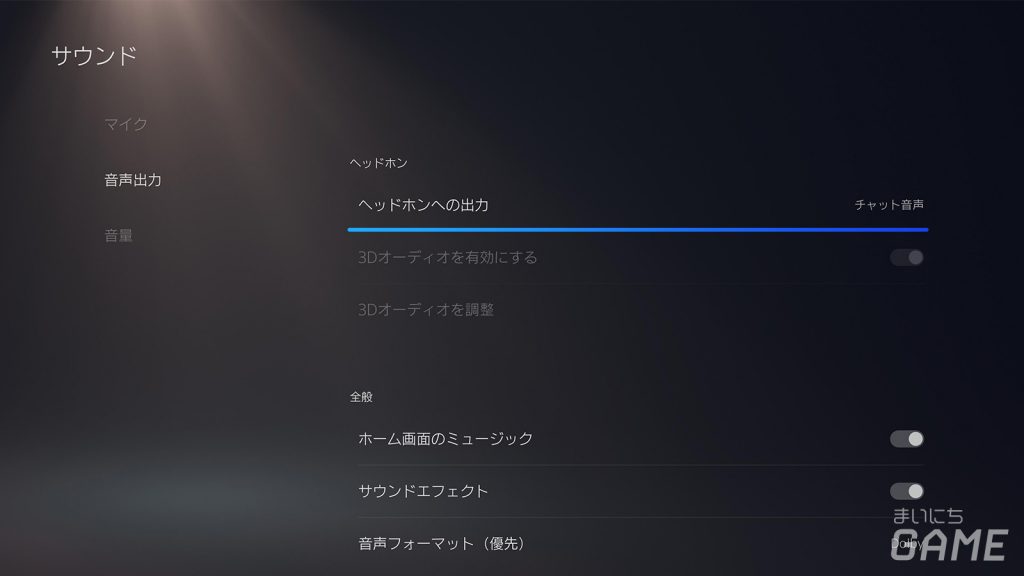
ゲーム音はS/PDIFで出力される形になるので、「Tempest 3Dオーディオ」は利用できません。この接続方法の場合、「Sound Blaster GC7」本体の右ダイアルでの「GameVoice Mix」機能によるゲーム・ボイスチャット音量のバランス調整は可能です。
PS5(PS4)とUSBのみで接続
PS5と「Sound Blaster GC7」をUSBケーブル一本で接続する方法です。
この場合、「音声出力」→「ヘッドホンへの出力」を「すべての音声」に設定します。
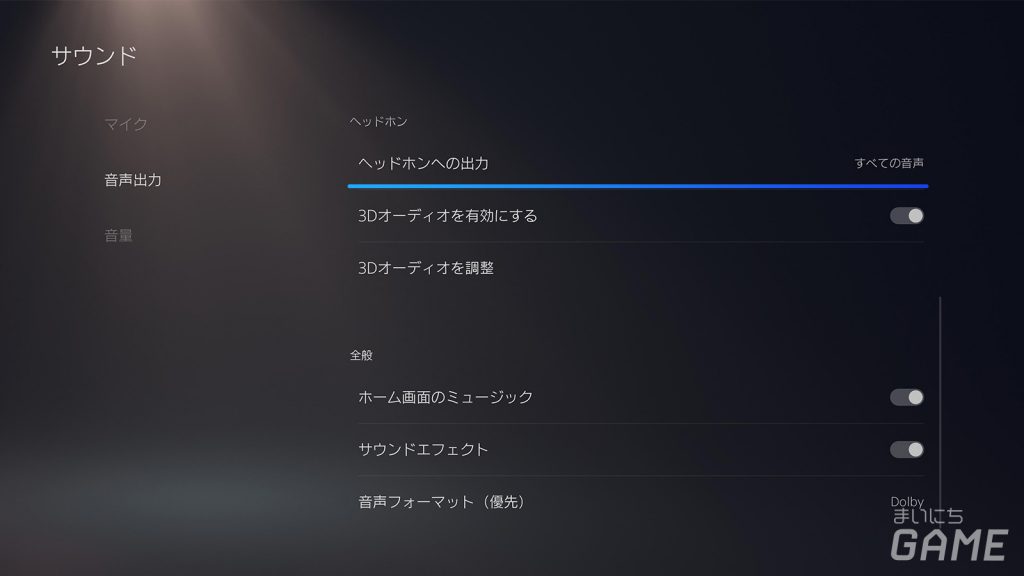
ボリュームはPS5本体とは連動しませんが調整は可能です。また、「GameVoice Mix」も動作しないので、ゲーム音とボイスチャットの音量バランスはPS5本体側で行う必要があります。
この接続方法だと「Tempest 3Dオーディオ」が利用できます。
PS5とPCに接続する場合
ゲーム自体はPS5で、ボイスチャットはDiscordなどPCで行うという場合の接続方法です。
「Sound Blaster GC7」の背面モード設定を「PC」に設定。
PS5と「Sound Blaster GC7」をSPDIF(光デジタル)ケーブルで接続、PCと「Sound Blaster GC7」をUSBケーブルで接続します。
PS5の設定については、「音声出力」→「ヘッドホンへの出力」を「チャット音声」にしてください。
この接続方法では、「GameVoice Mix」ダイアルは厳密に言えば動作してなく、ボイス音量(PC側のサウンドボリューム)の調整だけとなり、本来であればゲーム音が調整されるはずですがゲーム音量は変化しません。
この点について、ゲーム音量を下げたい場合はアプリの「ミキサー」から「SPDIF入力(光デジタル入力)」のボリュームを変更することで、ゲーム音量の調整が可能です。
PS5の画面で説明していますが、基本的な設定項目にPS4との違いはありません。
ただし、PS4 Proの場合は、SPDIF(光デジタル) OUT端子があるので、HDMI・光スプリッターは必要ありません。
最後に
前回のレビューも含め、多機能ながら惜しい部分も持ち合わせた製品となっています。
回避方法があったりもするので、逆に言えば、ファームウェアアップデートなどで改善出来る余地があると言えると思います。音場の狭さは気になるところですが、音質自体は間違いなくいいものなので、あとはCreativeがこの製品に対してどこまでサポートしてくれるかで今後さらに評価が伸びる製品となると思います。

コメント